图文练习win10系统鼠标卡顿的教程?
发布日期:2015-05-08 作者:电脑公司 来源:http://www.hxdngs.com
我们在操作win10系统电脑的时候,win10系统鼠标卡顿的问题不知道解决,其实win10系统鼠标卡顿的问题不是很难,但是大部分网友还是不清楚应该怎么办,于是小编也在网站查询搜集,最后整理出win10系统鼠标卡顿的情况实在太难了,只需要按照;1、在win10系统的任务栏托盘找到 蓝牙图标,单击右键选择【打开设置】。 2、在打开的设置选项框中 ,确保勾选了“允许蓝牙设备查找这台电脑”,点击确定保存。就ok了。下面不知道的网友赶快学习一下win10系统鼠标卡顿问题完整解决思路吧!
方法:无线蓝牙
1、在win10系统的任务栏托盘找到 蓝牙图标,单击右键选择【打开设置】。
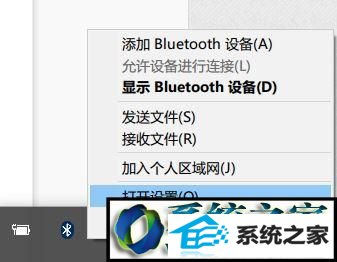
2、在打开的设置选项框中 ,确保勾选了“允许蓝牙设备查找这台电脑”,点击确定保存。
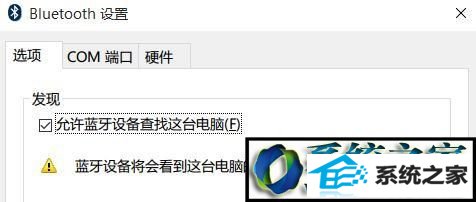
3、在开始菜单按钮上单击鼠标右键,在弹出的菜单中点击【设备管理器】。
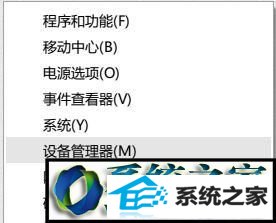
4、设备管理器”>双击蓝牙图标来展开子目录>双击打开每一个子项,如果新出现的对话框中有“电源管理”的选项卡,就反选“允许计算机关闭此设备以节约电源”的选项,再点击确定。
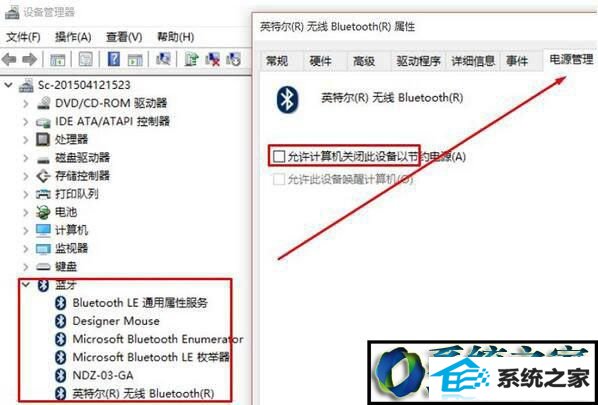
5、接着在设备管理器中展开 网络适配器 将下面的网卡打开属性,同样将“允许计算机关闭此设备以节约电源”的选项的勾去掉,确定保存。
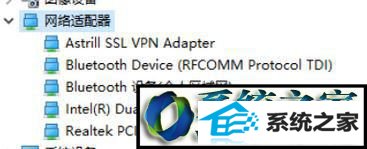
6、接着分别对“鼠标和其他指针设备”和“通用串行总线控制器”下面的做出相同的操作。

注:确保鼠标电池电量充足,电量不充足也会出现卡顿的现象!
方法:有线鼠标
1、按下win+i 组合键打开windows 设置 点击【系统】。

2、在左侧点击电源和睡眠,拉到下面的“其他电源设置”。
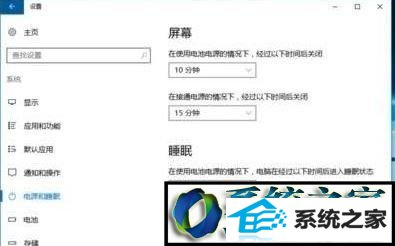
3、找到“隐藏附加计划”点开,然后选择“高性能”计划即可!
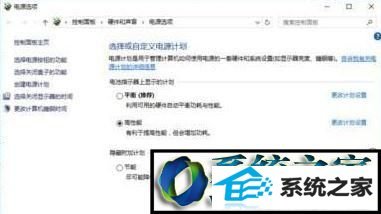
windows10系统鼠标卡顿的处理方法就为大家介绍到这里了。如果大家在win10系统中也遇到鼠标经常卡顿现象的话,那么不妨参考以上方法进行设置!
栏目专题推荐
系统下载推荐
- 1电脑公司Win8.1 官方装机版32位 2021.04
- 2风林火山win8.1最新64位优化推荐版v2025.12
- 3深度技术win8.1 64位不卡顿专用版v2021.12
- 4大地系统Windows8.1 2021.04 32位 增强装机版
- 5中关村Win8.1 2021.04 32位 纯净装机版
- 6电脑公司Win10 专业装机版64位 2021.06
- 7深度技术Windows7 v2020.02 64位 增强春节装机版
- 8电脑公司ghost XP3精品万能版v2021.12
- 9雨林木风免激活win11 64位高端全新版v2025.12
- 10深度技术Window7 32位 超纯春节装机版 v2020.02
系统教程推荐
- 1教您win10系统提示Comsurrogate已停止工作打不开图片的方案?
- 2中关村Win8.1 2021.04 32位 纯净装机版
- 3大师设置win10系统去掉文件夹分类的步骤?
- 4手把手教你win10系统运行腾讯游戏平台弹出用户帐户控制的方法?
- 5手把手练习win10系统TxT文件打开提示找不到脚本文件的教程?
- 6快速设置win10系统下载RAR格式文件没有出现下载框直接打开的教程?
- 7大神演示win10系统无线局域网信道冲突的方案?
- 8技术员操作win10系统空文件夹无法删除的方法?
- 9笔者研习win10系统共享网络打印机常见问题的方法?
- 10黑云细说win10系统用户账户控制设置与取消用户账户控制的步骤?